Cum de a partaja un folder în Windows 7, 8 sau 10
Pentru a putea utiliza corect rețeaua locală trebuie să fie în măsură să se deschidă pentru a partaja foldere. În acest articol vom vorbi despre modul de a partaja un folder în Windows 7, 8 sau 10, precum și să vă spun ce setări trebuie să faceți pe computer, pentru a avea acces la dosare a lucrat bine.
Configurarea computerului pentru a partaja un dosar,
Înainte de a deschide accesul la dosare pentru a vă asigura că computerul este configurat corect. În caz contrar, nu va avea acces la dosarul dorit. Pentru a face acest lucru, mergeți la „Start - Panou de control - Rețea și Internet -. Centrul de control Centru rețea și partajare“ În această fereastră trebuie să faceți clic pe „Modificare setări de partajare complexe.“
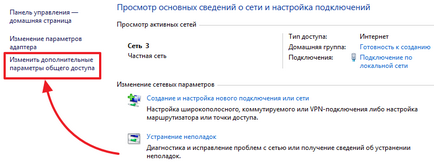
După aceea, veți obține o fereastră cu setările de distribuire. Toate funcțiile cu excepția „Total Access cu protecție prin parolă“ ar trebui să fie inclusă în această fereastră. Această funcție trebuie să fie dezactivat și faceți clic pe „Salvați modificările“.
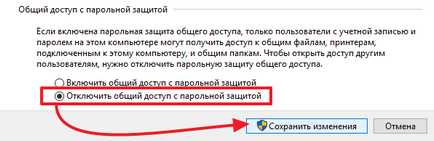
Dacă nu dezactivați această funcție, atunci când încercați să accesați folderul va trebui să introduceți o parolă.
Cum de a partaja un folder în Windows 7, 8 sau 10
Permiteți accesul la un dosar în Windows 7, 8 sau 10 este destul de simplu. Pentru a începe, faceți clic dreapta pe directorul dorit și selectați „Properties“.
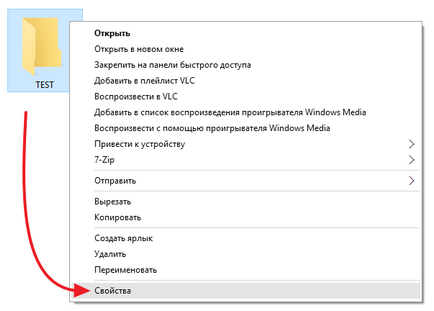
După aceea veți vedea o fereastră cu proprietățile unui dosar. În această fereastră, trebuie să mergeți la fila „Acces“ și apăsați-l pe „Sharing“.
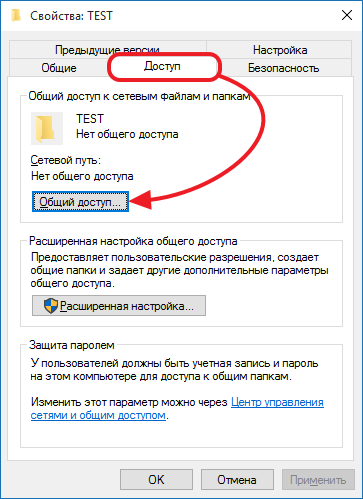
Apoi, va apărea o fereastră „comună pentru a accesa fișierele.“ În această fereastră, aveți nevoie pentru a deschide un meniu drop-down și selectați opțiunea „All“, apoi faceți clic pe butonul „Add“.
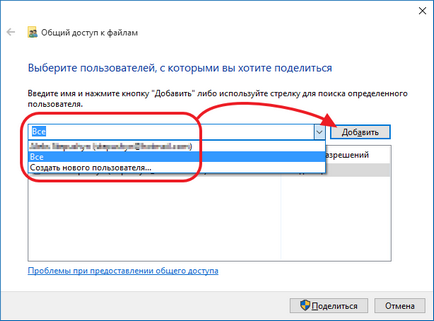
Ca urmare, lista utilizatorilor care au acces la dosarul ar trebui să apară cu numele de utilizator „All“. În mod implicit, acest utilizator va fi read-only permisiunile folder. aveți posibilitatea să modificați drepturile de utilizator, dacă este necesar, făcând clic pe „Read“. click pe butonul „Share“ pentru a confirma deschiderea de acces la dosar.
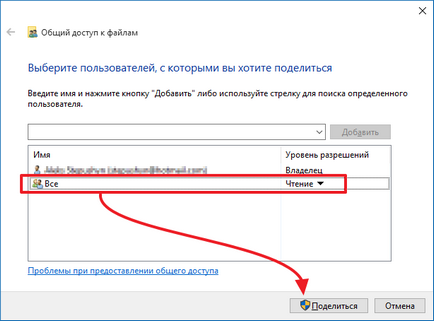
Acest lucru va aduce o fereastră cu numele folderului partajat. Aici trebuie doar să faceți clic pe butonul „Finish“.
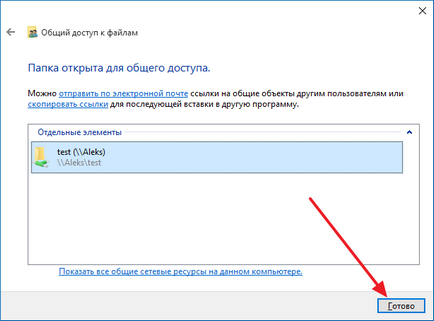
Pe acest acces de deschidere la dosarul completat.
O modalitate alternativă de a partaja un dosar,
Există, de asemenea, o modalitate alternativă de a oferi acces la dosare. Pentru a utiliza această metodă, apăsați combinația de taste Windows + R și în fereastra care se deschide, de tip shrpubw.
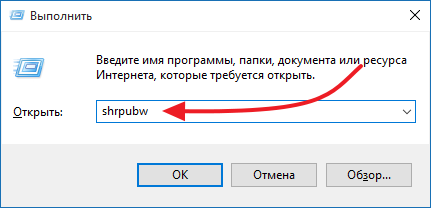
După aceea, înainte de a ar trebui să vedeți „Resurse generale Wizard.“ Cu el se poate deschide rapid și ușor dosarul. Pentru a începe să creeze un folder partajat, pur și simplu faceți clic pe butonul „Next“.
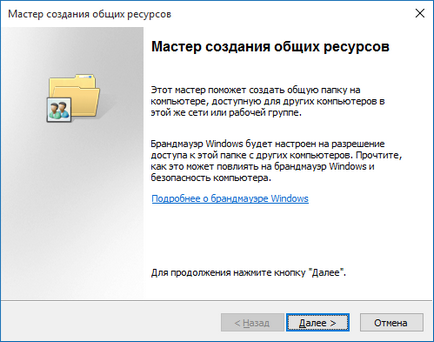
Primul pas - este alegerea de dosare, accesul la care doriți să îl deschideți. Selectați directorul dorit și faceți clic pe butonul „Next“.
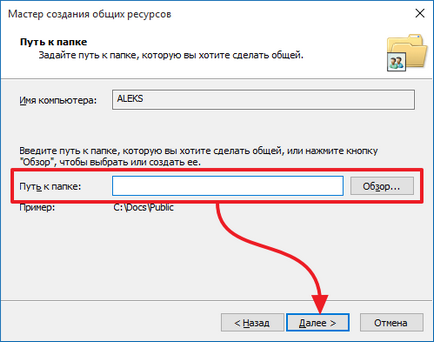
Apoi, trebuie să specificați un nume pentru folderul partajat și faceți clic pe butonul „Next“. Dacă nu doriți să schimbați numele, puteți lăsa implicit.
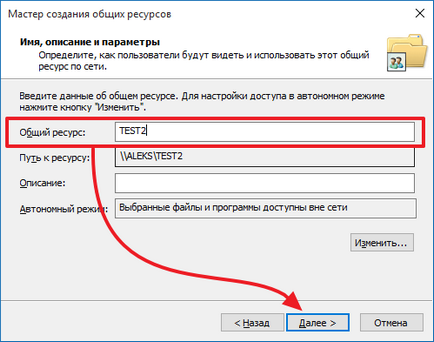
Etapa finală - alegerea permisiunilor de acces la dosar. Selectați normele corespunzătoare acces la dosarul și faceți clic pe butonul „Finish“.
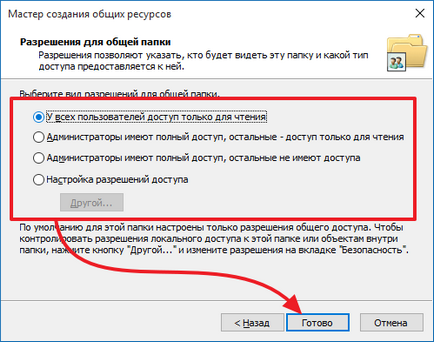
Aceasta completează setarea. Pentru a avea acces la dosarul din nou clic pe butonul „Finish“ stânga.
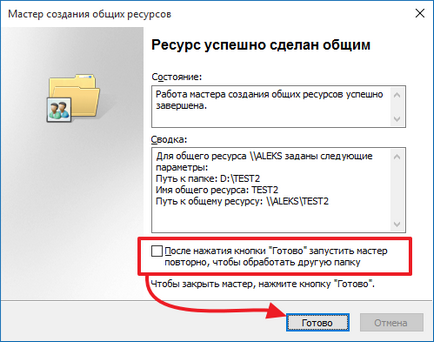
Dacă este necesar, în acest stadiu poate activa repornire „Expertul de resurse partajate.“